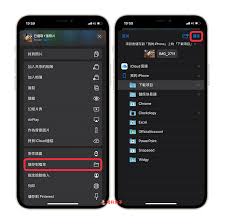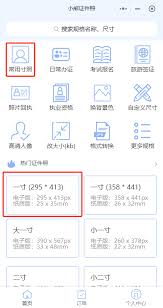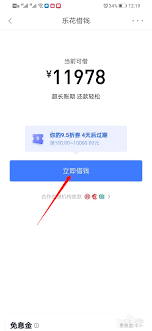电脑默认浏览器设置方法
在日常使用电脑时,选择自己偏好的浏览器作为默认浏览器可以大大提升上网体验。无论你是喜欢chrome的速度、firefox的隐私保护,还是edge的内置功能,设置默认浏览器都非常简单。本文将详细介绍如何在windows和macos系统上设置默认浏览器,帮助你轻松完成这一操作。
windows系统下的设置步骤
对于windows用户,设置默认浏览器的方法有几种,这里介绍最常见且简便的两种方式。
方法一:通过浏览器设置
1. 打开你的浏览器:启动你想要设置为默认的浏览器,例如chrome。
2. 进入设置界面:点击右上角的菜单按钮(通常是三个点或三条横线),选择“设置”。
3. 选择默认浏览器:在设置页面中,找到“默认浏览器”或类似的选项。点击后,选择“将google chrome设置为默认浏览器”。
4. 确认更改:系统可能会弹出确认窗口,点击“确定”或“是”即可完成设置。
方法二:通过windows设置
1. 打开windows设置:点击屏幕左下角的“开始”按钮,然后选择“设置”(齿轮图标)。

2. 进入应用设置:在设置窗口中,选择“应用”类别。
3. 选择默认应用:在左侧菜单中选择“默认应用”,然后在右侧找到“web浏览器”。
4. 更改默认浏览器:点击“web浏览器”下方的当前默认浏览器,从列表中选择你想要设置的浏览器。
macos系统下的设置步骤
对于macos用户,设置默认浏览器的过程同样简单明了。
1. 打开系统偏好设置:点击屏幕左上角的苹果图标,选择“系统偏好设置”。
2. 进入通用设置:在系统偏好设置窗口中,找到并点击“通用”。
3. 更改默认web浏览器:在“默认web浏览器”下拉菜单中,选择你想要设置为默认的浏览器。
注意事项
- 权限问题:在某些情况下,尤其是安装了多个安全或管理软件时,设置默认浏览器可能需要管理员权限。如果遇到权限提示,请确保你有足够的权限或联系系统管理员。
- 软件更新:某些浏览器更新后可能会重置默认设置,因此定期检查并重新设置默认浏览器是个好习惯。
- 兼容性:虽然大多数现代浏览器都能很好地支持主流网站,但某些特定网站或应用程序可能仅支持特定浏览器。在设置默认浏览器前,考虑这一点也很重要。
通过以上步骤,你可以轻松地将自己喜爱的浏览器设置为默认浏览器,享受更加流畅和个性化的上网体验。无论是windows还是macos,操作都非常简单快捷,希望这篇文章能帮到你。
相关推荐
更多-

QQ密保手机如何更换
2024-12-05
-

联通网络卡顿怎么办
2024-12-05
-
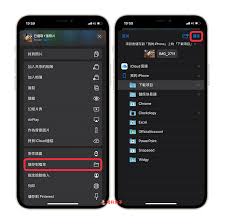
怎么看iPhone照片大小
2024-12-04
-

网易云音乐如何开启一起听歌功能
2024-12-04
-
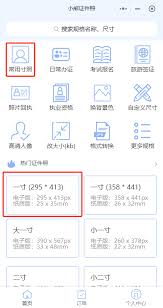
支付宝如何将一寸照片调整为两寸
2024-12-04
-
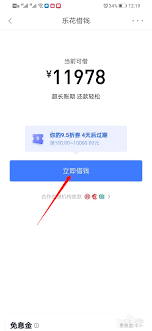
乐花借钱总额度如何查看
2024-12-02
-

iPhone17Pro新特性详解
2024-11-30
-

咒术回战幻影夜行阵容搭配技巧
2024-11-28
相关软件
更多CopyRight©2001年-2024年 浙ICP备2024085849号-3
ai7手游帮 All Rights Reserved
意见反馈